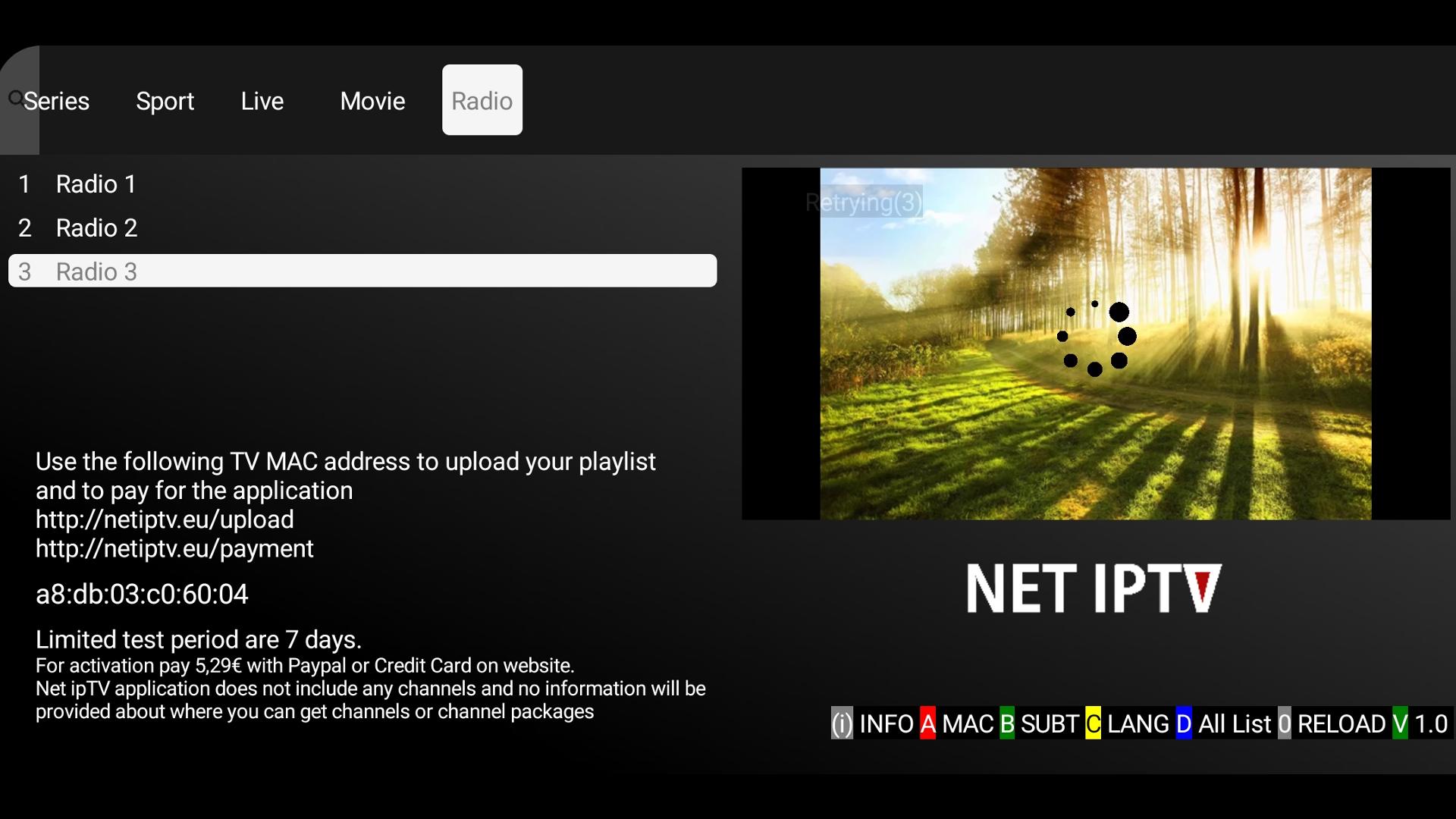
NET IPTV es una aplicación que le permite al usuario la visualización de canales de cualquier lugar del mundo por medio de ordenadores, móviles y Smart TV. Debido a que se trata de una alternativa que ha venido ganando mucha popularidad, es importante conocer cómo configurar NET IPTV según el tipo y modelo de televisión disponible.
Se debe tener en consideración que la mencionada aplicación no es gratuita, y su suscripción tiene un precio de 5.79 €, sin embargo, le ofrece al usuario un periodo de 7 días gratis con el fin de ser probada antes.
NET IPTV para Windows
Para poder disfrutar de la aplicación NET IPTV en un ordenador Windows, hay que ayudarse con el uso de alguno de los emuladores de Android, entre los cuáles los más reconocidos son Bluestacks y Nox Player. Para lograrlo, se deben seguir los pasos que se indican a continuación:
Instalación por medio de BlueStacks
- El primer paso es instalar el software emulador Bluestacks en el ordenador.
- Después de instalado Bluestacks, se debe descargar el archivo APK de NET IPTV.
- Luego, hay que abrir la aplicación Bluestacks ya instalada y en la barra de herramientas ubicada en la esquina izquierda, se muestra la opción de Agregar APK. Este archivo se carga mediante el empleo de la opción en Bluestacks.
- En pantalla se solicitará información acerca de donde se guardó el APK descargado.
- A continuación, se instalará de manera automática la aplicación en Bluestacks. El NET IPTV se puede encontrar en la pestaña de aplicaciones de la pantalla principal de la ventana.
- Ahora, ya es posible utilizar NET IPTV en el ordenador.
Instalación con el uso de Nox Player
- En primer lugar, se debe descargar el reproductor de la aplicación Nox Player, luego se hace clic en el software para dar inicio a la instalación en el ordenador.
- Ahora, hay que proceder con la descarga del archivo APK.
- Una vez instalado se abre el reproductor de Nox y en la esquina derecha de la caja de herramientas, aparecerá la opción de Agregar APK la cual se debe pulsar.
- A continuación, hay que seleccionar el APK de la ubicación descargada.
- En este punto, Nox instalará de manera automática la aplicación.
- Luego se le hará una pregunta sobre cambiar su ubicación de Mundial a cualquier ubicación en particular. se debe escoger la opción Más tarde.
- De esta manera, ya es posible usar la aplicación mediante algunos enlaces de sitios web preexistentes que vienen integrados en la aplicación.
Configuración de NET IPTV
Después de haber instalado la aplicación en el ordenador, para llevar a cabo la configuración de NET IPTV, únicamente deben seguirse estos sencillos pasos:
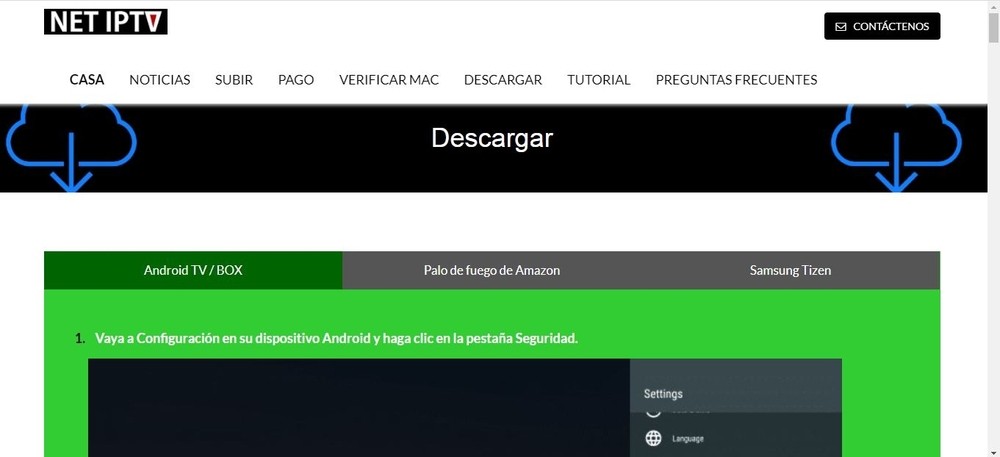
- Luego de haber descargado la aplicación, se debe proceder a iniciar la misma y buscar dentro de ella la dirección Mac.
- Una vez encontrada la mencionada dirección Mac, hay que copiarla y dirigirse a la página web oficial de la aplicación NET IPTV.
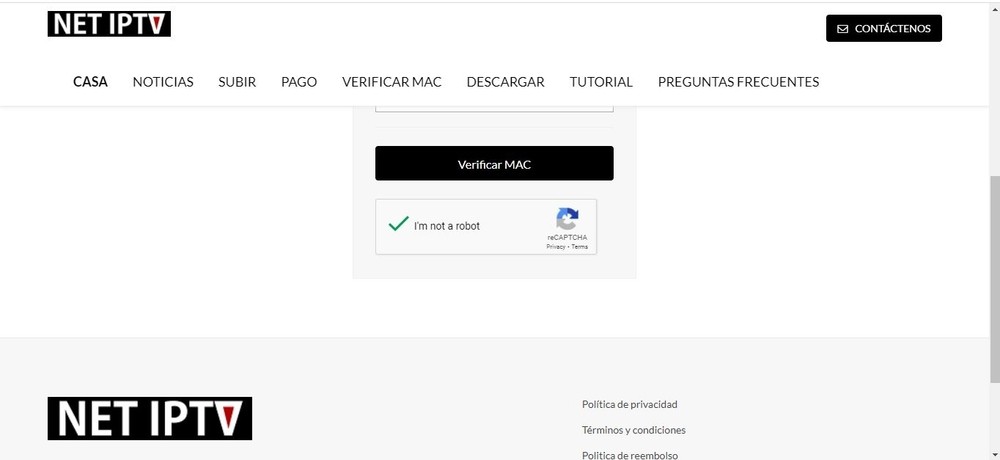
- Dentro de la página, se te mostrarán diversos apartados.
- En el primer campo que dice Mac/App ID y Add list, se pega la dirección Mac previamente copiada.
- A continuación, hay que resolver el captcha y después hacer clic en la opción Add list.
- Luego, aparecerán cuatro campos, y en el que dice URL 1, se debe colocar el enlace de la lista M3U que se obtuvo al momento de contratar el servicio.
- El paso final es regresar a la aplicación NET IPTV y proceder a recargar el contenido.
- A partir de este momento ya se puede disfrutar de todo el servicio de la aplicación.
NET IPTV para MacOS
El procedimiento para instalar NET IPTV en u ordenador con MacOS, consiste en seguir los pasos que se describen a continuación.
- Lo primero es buscar en la tienda Mac un emulador de Android, de los cuales se recomienda Bluestacks , Genymotion o Nox Player.
- Después de haber descargado el emulador de su elección, hay que dirigirse a la carpeta Descargas en su ordenador para localizar el emulador.
- Una vez que lo haya encontrado, haga clic en él para instalar la aplicación o el complemento en la computadora Mac.
- Luego, se debe hacer clic en Siguiente con el fin de aceptar el acuerdo de licencia. Hay que seguir las instrucciones que aparecen en pantalla para instalar la aplicación correctamente.
- Ahora, se abre el simulador instalado y se escribe NET IPTV en la barra de búsqueda y luego se pulsa Buscar. Cuando aparezca se presiona el botón Instalar y su aplicación comenzará a descargarse.
- En este punto se muestra un ícono llamado Todas las aplicaciones. Se debe hacer clic en él y lo dirigirá a una página que contiene todas las aplicaciones instaladas. Una vez ubicado el icono, se hace clic sobre él y se comienza a usar la aplicación.
Para realizar la configuración se sigue el mismo procedimiento que se hace para ordenadores con sistema Windows.
NET IPTV para Android
El proceso para instalar NET IPTV es mucho más sencillo en Android que en otros dispositivos, debido a que se trata de una aplicación desarrollada especialmente para este sistema y el proceso necesario es el siguiente:
- Lo primero es hacer la descarga, para lo cual hay que dirigirse hacia la tienda de aplicaciones del dispositivo (Play Store), y buscar allí el nombre NET IPTV.
- Cuando te aparezca el resultado, solo tendrás que pulsar en Instalar y posteriormente en Abrir.
- Al tener abierta la aplicación, se debe proceder a buscar la dirección Mac.
- Cuando se encuentre, hay que copiarla y desplazarse hasta el sitio web oficial de la aplicación.
- Una vez dentro de ella se mostrarán unos apartados, donde aparece Upload M3U/URL, se debe escribir la dirección Mac que se encontró.
- Luego, hay que resolver el captcha y presionar sobre la opción Add list.
- En este punto, se presentan cuatro campos, en el primero con el nombre URL 1, se debe pegar el enlace de la lista M3U.
- Por último, se puede retornar a la app, se recarga la misma y ya es posible hacer uso de la aplicación.
NET IPTV para iOS
El proceso para instalar NET IPTV en dispositivos iPhone o iPad es muy similar al de dispositivos Android, lo que se debe hacer es buscar en la App Store el nombre NET IPTV y cuando se obtenga el resultado se procede a hacer clic en instalar y luego en la opción abrir. Para después continuar con el proceso de configuración, es decir:
- Buscar la dirección Mac dentro de la aplicación.
- Luego, se copia la dirección y hay que dirigirse hasta la página web oficial de NET IPTV.
- Al ingresar a la página aparecerán varios apartados, en el que se muestra Upload M3U/URL, hay que colocar la dirección Mac encontrada previamente.
- A continuación, se debe solucionar el captcha y hacer clic en la función Add list.
- Ahora se mostrarán cuatro campos, y en el primero con el nombre URL 1, se realiza el pegado del enlace de la lista M3U.
- Para finalizar, es posible ir de nuevo a la aplicación y proceder con su recarga, a fin de tener la posibilidad de utilizar la aplicación.
NET IPTV para Samsung
La descarga e instalación de NET IPTV en un televisor Samsung, solo requiere contar con un USB y seguir los pasos que se indican a continuación.
- Para descargar la aplicación, se debe ingresar por medio de un ordenador a la página web de Net IPTV y allí se busca el enlace de descarga.
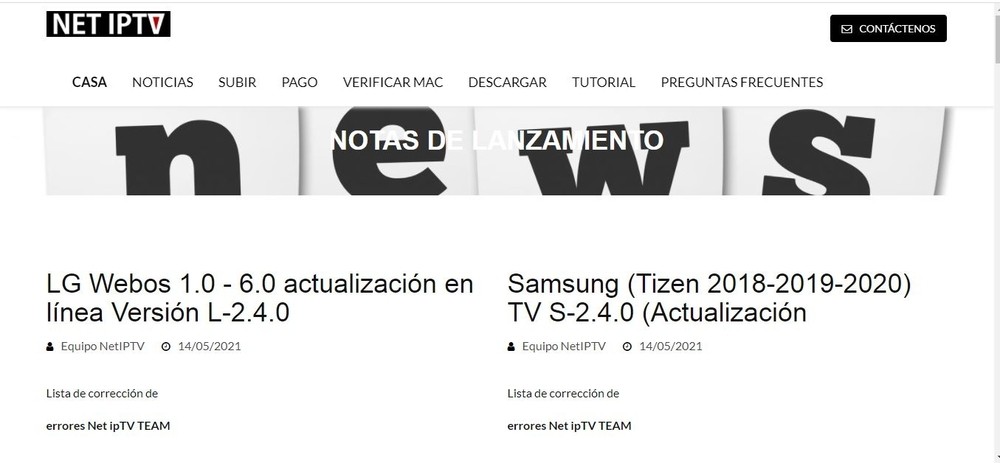
- Una vez que el archivo se haya descargado, se procede a descomprimir el archivo WinRar con el fin de extraer la carpeta.
- Después de tener la carpeta extraída, hay que abrirla.
- Se busca la carpeta Widget de usuario y se copia.
- En este punto, hay que dirigirse a la memoria USB (Pendrive) que se encuentra conectada.
- Una vez dentro del USB, se pega en él la carpeta copiada.
- A continuación, se expulsa el pendrive a fin de conectarlo al televisor Samsung.
- Ahora se abre el televisor Samsung y aparecerá en espera el widget de instalación.
- Luego, hay que desplazarse hasta las aplicaciones del televisor.
- Una vez ubicada la aplicación Net IPTV, se debe presionar la opción Abrir.
- Habiendo ingresado, se debe copiar la dirección Mac del televisor y de nuevo dirigirse a la página web.
- En el sitio web hay que pegar la dirección copiada en el primer apartado.
- Para finalizar, se puede agregar la lista que tengas, y ya es posible disfrutar de la aplicación.
Net IPTV para LG
El procedimiento de instalación de NET IPTV en un televisor LG es bastante sencillo. Solamente se deben seguir los pasos que a continuación se describen:
- Para descargar la aplicación, hay que trasladarse a la tienda de aplicaciones de tu televisor.
- Aquí se localiza el nombre de la misma, y cuando se haya ubicado, se selecciona.
- Cuando la instalación finalice se pulsa la opción Aceptar.
- Cuando la aplicación esté abierta, aparecerá la dirección Mac en la parte inferior derecha, la cual deberá ser copiada.
- Luego, se debe ir a un buscador, en el cual hay que irse hasta el sitio web de NET IPTV.
- Después, en la sección de Upload, se pega en el apartado de Upload M3U/URL la dirección Mac copiada anteriormente.
- A continuación, se debe verificar el captcha y pulsar en Add list.
- En este punto, aparecerá otra interfaz en donde se debe colocar el enlace de la lista que se dispone y luego se presiona la opción Add list.
- Por último, solamente se debe ir de nuevo al televisor y hacer la recarga de la aplicación, para poder disfrutar del servicio.
Cómo agregar listas en NET IPTV
Para agregar listas en la aplicación NET IPTV solamente hay que asegurarse de cumplir con los pasos del siguiente procedimiento:
- Hay que ingresar a la página web de NET ITPV. No importa que no sea desde el mismo equipo en el cual se está ejecutando la aplicación.
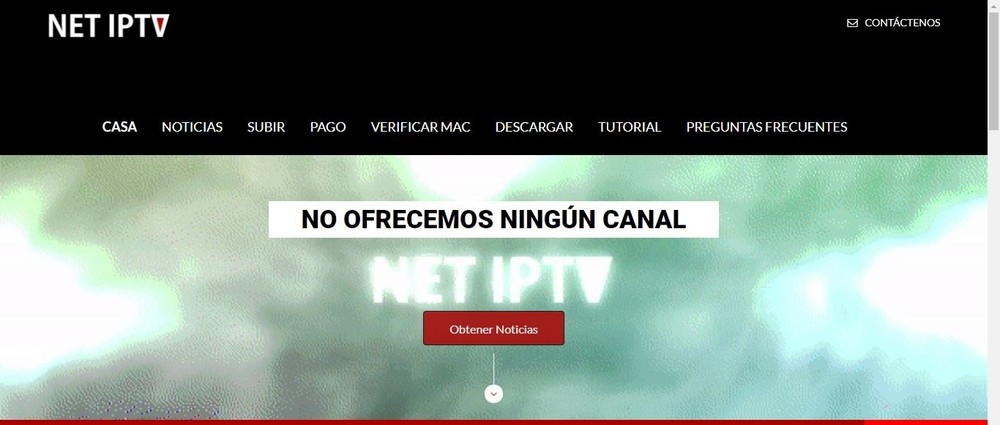
- Se mostrarán varios apartados y hay que ubicarse en el que dice Upload M3U/URL.
- En ese punto, se debe pegar la dirección Mac del dispositivo donde la aplicación está instalada.
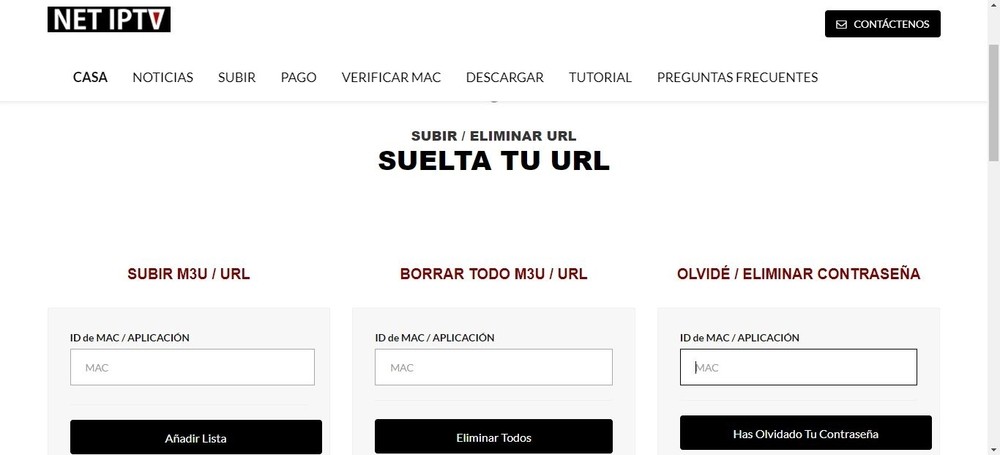
- Luego, hay que confirmar que no eres un bot resolviendo el Captcha.
- A continuación, se presiona la opción Add list.
- En este punto se debe insertar la URL de la lista de canales en la que se tiene interés en agregar a NET IPTV. Se inserta y se pulsa Add list, de esta manera se pueden insertar varias listas en un mismo proceso.
- Al finalizar la carga aparecerá el mensaje Successfully Insert.
- Por último, hay que irse hasta la app NET IPTV, y se puede comprobar que ya los canales se encuentran listos para su visualización.
Preguntas frecuentes
¿El reproductor multimedia NET IPTV contiene canales y dónde se puede obtener una lista de reproducción?
No, la aplicación NET IPTV no contiene ningún canal y oficialmente no se proporciona información sobre dónde obtener canales o paquetes de canales. Además, los desarrolladores de aplicaciones no se hacen responsables del contenido que se cargue en NET IPTV.
¿Qué hacer si mi dirección Mac cambió después de cambiar a un tipo de conexión diferente (Wifi / LAN)?
Cada televisor cuenta con dos direcciones Mac (la primera es Wi-Fi, la segunda es Ethernet). Una dirección Mac se activa de forma automática después de cambiar a otro tipo de conexión y reiniciar Net ipTV. La dirección Mac es única para cada televisor y no se puede cambiar manualmente.
¿Por qué aparece el mensaje «Probar», «Problema de conexión», «Error», ¿»Error de transmisión» con una lista de reproducción en mi dispositivo?
Se recomienda primero probar la lista de muestra de Net ipTV en el enlace netiptvTest.m3u. Después hay que asegurarse de que todo funcione y de que los códecs sean compatibles con su televisor.
Hay que recordar que todos los fabricantes y modelos de televisores son completamente diferentes y pueden admitir ciertos formatos de transmisión. También es muy importante obtener un buen rendimiento de Internet para su dispositivo.
¿Cómo se hace para subir una lista M3U propia?
Para ello, se puede proceder a cargar una lista M3U propia y correcta en la página de inicio. Es necesario comprobar previamente si la lista M3U tiene funcionamiento.
¿Cómo puedo restablecer mi contraseña para mi lista M3U?
Con el fin de restablecer su contraseña se debe ingresar a la página de inicio, y en la sección OLVIDAR / BORRAR CONTRASEÑA. se debe ingresar la dirección Mac correcta.
¿Qué pasa cuando se sube una lista M3U incorrecta?
En el caso que se cargue una lista que no esté en funcionamiento, la misma aplicación se encargará de enviar un mensaje de advertencia.
Conclusiones
Como puede verse, el modo de uso de la aplicación NET IPTV es un proceso de ejecución muy fácil; lo que también sucede con el proceso necesario para su instalación adecuada. Para llevar a cabo una correcta configuración del servicio, es importante ser muy cuidadoso con el cumplimiento estricto de los pasos que se describieron en el artículo.
La aplicación NET IPTV dispone de la funcionalidad de permitir a los usuarios agregar las listas IPTV remotas conteniendo los canales de su preferencia.

Se me bloqueo mi app y no la puedo usar si me pueden ayudar a desbloquearla el problema es que me pide contraseña y no me funciona
¿Puedes decirnos el dispositivo donde la estás instalando? ¿Has probado a reinstalarla?
Desde que se ha actualizado la aplicacion no me funciona, se bloquea y se sale. Alguien sabe que le pasa?
Gracias
Ola , ya habia pagado la app, pero ahora se bloquea y lo pone como si no hubiera pagado, porfavor los encargado de esta app , comuniquense conmigo
Se puede instalar en smarttv??
Saludos tengo 2 tv samsung los cuales tienen instalados Net Iptv y funcionaban de manera correcta. Tuve que cambiar de lista y ahora uno de los tv no reconoce ninguna lista incluso use otras aplicaciones iptv para probar y no reconoce las listas. cual podría ser el problema?
Hola, cuando bloqueo un canal o lista de canales no me deja meter el 4 dígito de la contraseña, y tampoco me deja ya bloquear lista o canal, algún consejo? Gracias
Hola buenos días y feliz año, tengo instalado net iptv, me pide un pin en la zona de series españolas y no me lo se, alguien me puede decir como solucionarlo, gracias.